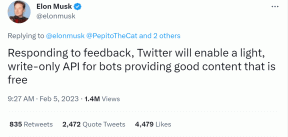Kaip MS Word rodyti tik lyginius arba nelyginius puslapių numerius
Įvairios / / December 02, 2021
Dar studijų laikais mintis įrašyti puslapių numerius „Word“ dokumente suskambėjo mano galvoje. Taip yra todėl, kad aš nežinojau apie Įterpti puslapio numerį funkcija. Taip, sunku patikėti, kad anksčiau tai darydavau rankiniu būdu.
Laikas man kėlė griežtesnius reikalavimus; pvz., puslapių numerių rodymas tik lyginiuose arba tik nelyginiuose puslapiuose, numeravimas pradedamas nuo trečio puslapio, pasirinktų atsitiktinių puslapių numeracijos nėra ir pan. Pradėjau mokytis, o šiandien galiu žaisti su puslapių numeriais keliais būdais. Dėl MS Word lauko kodų.

Šiandien paimsime vieną iš daugelio situacijų ir atrasime magiją, slypinčią užduotyje. Pamatysime, kaip puslapių numerius rodyti tik lyginiuose arba nelyginiuose puslapiuose.
Šiek tiek apie lauko kodus
Įterpti galima naudoti lauko kodus dinamiškas turinys Word dokumente. Jie yra tarsi vietinės reikšmės, kurios keičiasi pagal algoritmą su konkrečiomis nuorodomis. Jei neturite žinių šia tema, primygtinai rekomenduoju perskaitykite šį „Microsoft“ straipsnį
. Ir jūs taip pat turite išmokti, kaip tai padaryti Įveskite lauko kodus skaitydami tai.Pastaba: Visada kurkite breketus paspausdami Ctrl + F9 (tai paprasčiausias ir greičiausias būdas). Įvedant skliaustus bus laikomas įprastu tekstu, o ne kaip lauko kodais.
1 būdas
1 žingsnis: Įterpkite tuščią antraštę arba poraštę pagal tai, kur norite rodyti puslapių numerius. Norėdami tai padaryti, eikite į Įterpti -> Antraštė / poraštė.

2 žingsnis: Pagal Antraštės ir poraštės įrankiai, Dizainas, patikrinti Įvairūs nelyginiai ir lyginiai puslapiai.

3 veiksmas: Slinkite iki vieno iš lyginio arba nelyginio puslapio, atsižvelgiant į tai, kuriame puslapyje norite rodyti skaičius (šiame pavyzdyje imsiu nelyginius). Paspauskite Ctrl + F9 kartu. Tai parodys garbanotų petnešų porą { }.

4 veiksmas: Skliausteliuose įveskite lauko kodą PUSLAPIS. Tada paspauskite Alt + F9 arba Shift + F9 norėdami apskaičiuoti ir parodyti kodo reikšmę.

Pastaba: Shift + F9 apskaičiuoja pasirinktų laukų kodų reikšmę. Alt + F9 apskaičiuoja visų laukų kodų reikšmes dokumente.
2 būdas
Pirmasis metodas yra tikrai paprastesnis ir lengvesnis nei tas, kurį ketiname aptarti. Tačiau tai svarbu, nes atskleis didesnes lauko kodų galimybes. Su puslapių numeriais tai padės padaryti ne tik lyginius / nelyginius.
1 žingsnis: Įterpkite tuščią antraštę arba poraštę pagal tai, kur norite rodyti puslapių numerius. Norėdami tai padaryti, eikite į Įterpti -> Antraštė / poraštė.

2 žingsnis: Sukurkite šį lauką { IF{ =MOD({PAGE}, 2) } = 0 "" "{ PAGE }"} numeriams nelyginiuose puslapiuose ir { IF{ =MOD({PAGE}, 2) } = 0 "{ PAGE }" ""} skaičiams lyginiuose puslapiuose. Atlikite tai žingsnis po žingsnio:
- Paspauskite Ctrl + F9, kad sukurtumėte išorinį garbanotų petnešų rinkinį
- Viduje įveskite IF
- Paspauskite Ctrl + F9, kad atidarytumėte kitą garbanotų skliaustų rinkinį
- Jame įveskite =MOD
- Atidarykite ir uždarykite apvalius skliaustus
- Apvalių skliaustų viduje atidarykite dar vieną garbanotų petnešų rinkinį
- Įveskite jame PAGE
- Tada, 2
- Išorėje skliaustuose, kuriuos sukūrėte 3, įvertinkite išraišką iki 0
- Toliau rašomas tarpas, atvirkštiniai kableliai, tarpas, atvirkštiniai kableliai
- Sukurkite kitą PAGE lauko kodą norimų atvirkštinių kablelių viduje


3 veiksmas: Norėdami apskaičiuoti, paspauskite Alt + F9. Jūs turite rezultatą, kurio norėjote.
Išvada
Ar nemanote, kad tai įdomu. Naudojau MOD, kad nustatyčiau, ar puslapis buvo nelyginis ar lyginis. Jei teisinga, ji rodo reikšmę pirmame apverstame kablelyje, o esant false – reikšmę iš antrojo. Kodėl nepabandžius kitų scenarijų, kuriuos minėjau pradžioje?